10 tips for mastering Apple's Photos app
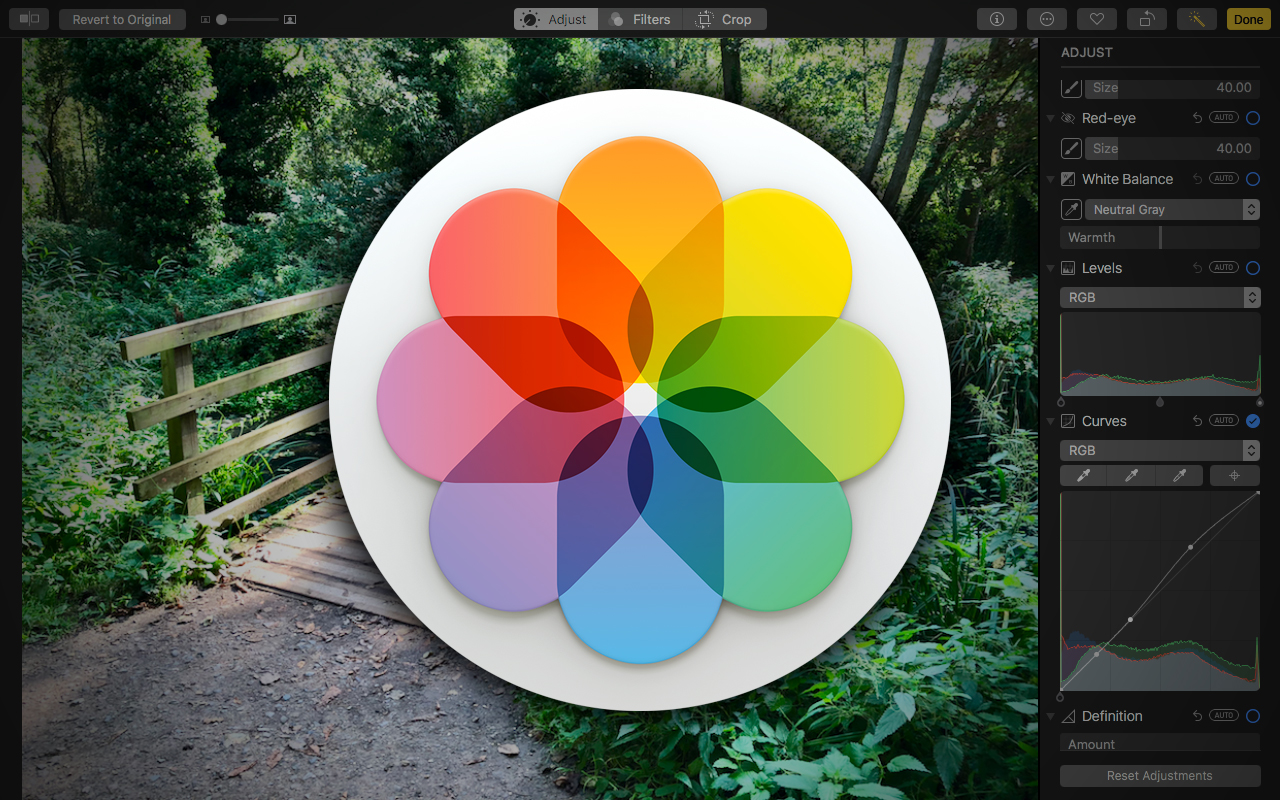
मैकोस फोटो ऐप ने आईफोटो के रूप में जीवन शुरू किया: डिजिटल तस्वीरों के प्रबंधन के लिए एक उपभोक्ता ऐप, कुछ बुनियादी फोटो संपादन उपकरण पर बोल्ट किया गया। मैकोस हाई सिएरा के रूप में, फोटो ऐप की उम्र आ गई है, शक्तिशाली नई संपादन सुविधाओं के साथ जो इसे एक और रूप में लायक बनाता है - भले ही आप एक अनुभवी समर्थक हों।
- फोटो संपादन के लिए 5 सर्वश्रेष्ठ लैपटॉप [2 9]
- एडोब क्रिएटिव क्लाउड प्राप्त करें [2 9]
- 60 शीर्ष श्रेणी के फ़ोटोशॉप ट्यूटोरियल [2 9]
आईफोन, आईपैड, आईपॉड टच और मैक के लिए फोटो उस बिंदु पर शक्तिशाली है जहां आपको अपनी मूल्यवान प्रतिलिपि को हटाना चाहिए फ़ोटोशॉप सीसी ? बिलकूल नही। लेकिन जब आपको कुछ त्वरित समायोजन करने की आवश्यकता होती है, और उपयोगकर्ता के अनुकूल के साथ ऐसा करने की फैंसी - अभी तक आश्चर्यजनक रूप से शक्तिशाली - टूलसेट, ऐप्पल की फोटो ऐप आपको चाहिए।
इस गाइड में हम आपको दिखाते हैं कि आप ऐप्पल के फोटो ऐप के साथ क्या कर सकते हैं और त्वरित और आसान फोटो संपादन के लिए मैक और आईओएस उपकरणों के लिए फ़ोटो का उपयोग कैसे करें।
01. जल्दी से छवियों को फ़िल्टर करें
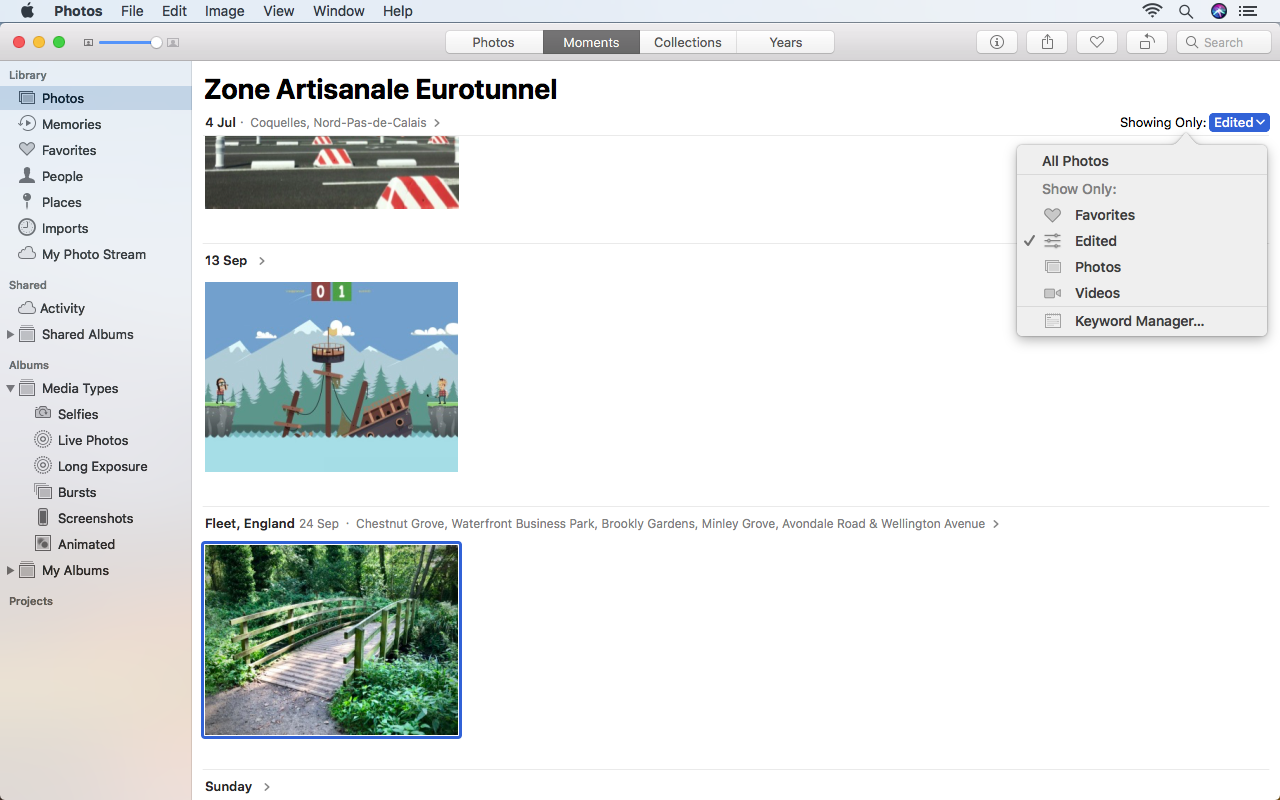
यह याद रखना उचित है कि मैक के लिए फोटो किसी भी फ्लैट बिटमैप को स्टोर कर सकते हैं - केवल फोटो नहीं। तो आप इसे स्क्रीनशॉट को स्टैश करने के लिए उपयोग कर सकते हैं, इंटरनेट से ग्रश अनुसंधान के बिट्स और यहां तक कि एनिमेटेड जीआईएफ भी। सभी मामलों में, आप जानकारी प्राप्त कर सकते हैं ( CMD / CTRL + I ) और वस्तुओं को विवरण और कीवर्ड असाइन करें ताकि वे बाद में खोजना आसान हो।
नई साइडबार कुंजी सामग्री और मीडिया प्रकारों (पसंदीदा, लोगों, स्क्रीनशॉट, एनिमेटेड सामग्री आदि पर सिंगल-क्लिक एक्सेस प्रदान करता है। प्रत्येक फ़ीड में एक दिखाए जाने वाला मेनू भी शामिल होता है, जो सभी फ़ोटो पर चूक जाता है। इसे क्लिक करें और आप पसंदीदा दृश्य को पसंदीदा, संपादित छवियों, फ़ोटो, वीडियो या कीवर्ड (या इसके संयोजन) द्वारा फ़िल्टर कर सकते हैं।
02. अपनी तस्वीरों को संपादित करें
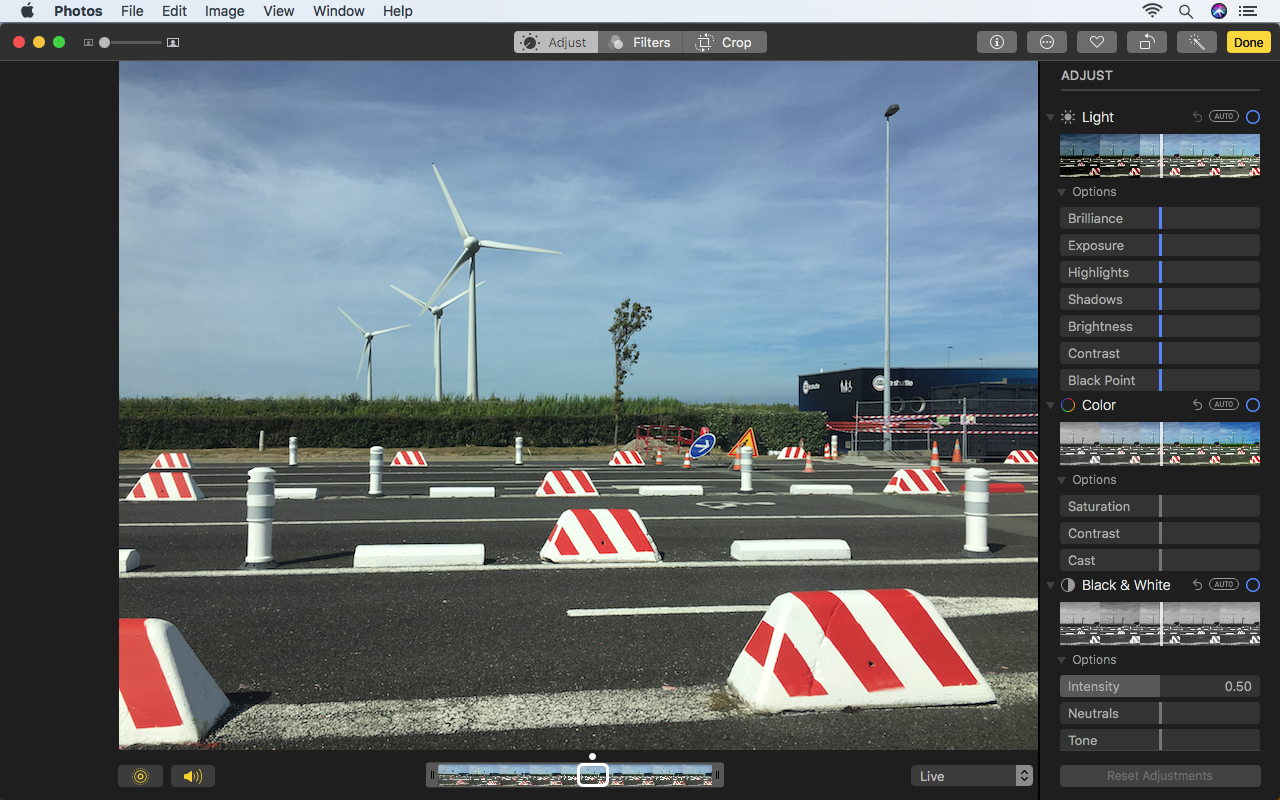
लाइब्रेरी में चयनित छवियों को प्रासंगिक टूलबार बटन पर क्लिक करके या छवि मेनू में विकल्प / शॉर्टकट का उपयोग करके पसंदीदा के रूप में चिह्नित किया जा सकता है। मारो वापसी और संपादन दृश्य लोड करें।
यह तस्वीरों के मैकोज़ सिएरा संस्करण से मूल रूप से अलग होता है, जिसके लिए आपको समायोजन उपकरण के सेट को मैन्युअल रूप से लोड करने की आवश्यकता होती है। अब, वे सभी स्क्रॉलिंग फलक में रखे समायोजित टैब में तुरंत पहुंच योग्य हैं।
03. फसल और घुमाएं

अपनी छवि के अभिविन्यास में त्वरित समायोजन करने के लिए फसल टैब का चयन करें। मैन्युअल एडजस्टमेंट के लिए ड्रैग हैंडल का उपयोग करें, और दो-उंगली रोटेशन वैल्यू को समायोजित करने के लिए अपने ट्रैकपैड को स्वाइप करें।
साइडबार में, फ्लिप आइकन पर क्लिक करके क्षैतिज रूप से एक छवि को फ्लिप करें। फ्रीफॉर्म से परे वैकल्पिक क्रॉपिंग विकल्पों तक पहुंचने के लिए पहलू मेनू का विस्तार करें। एक पहलू का चयन करते समय जो आपकी छवि को फसल करता है, फसल के भीतर अपनी छवि की स्थिति को समायोजित करने के लिए क्लिक-ड्रैग या दो-उंगली स्वाइप करें।
04. समायोजन करें
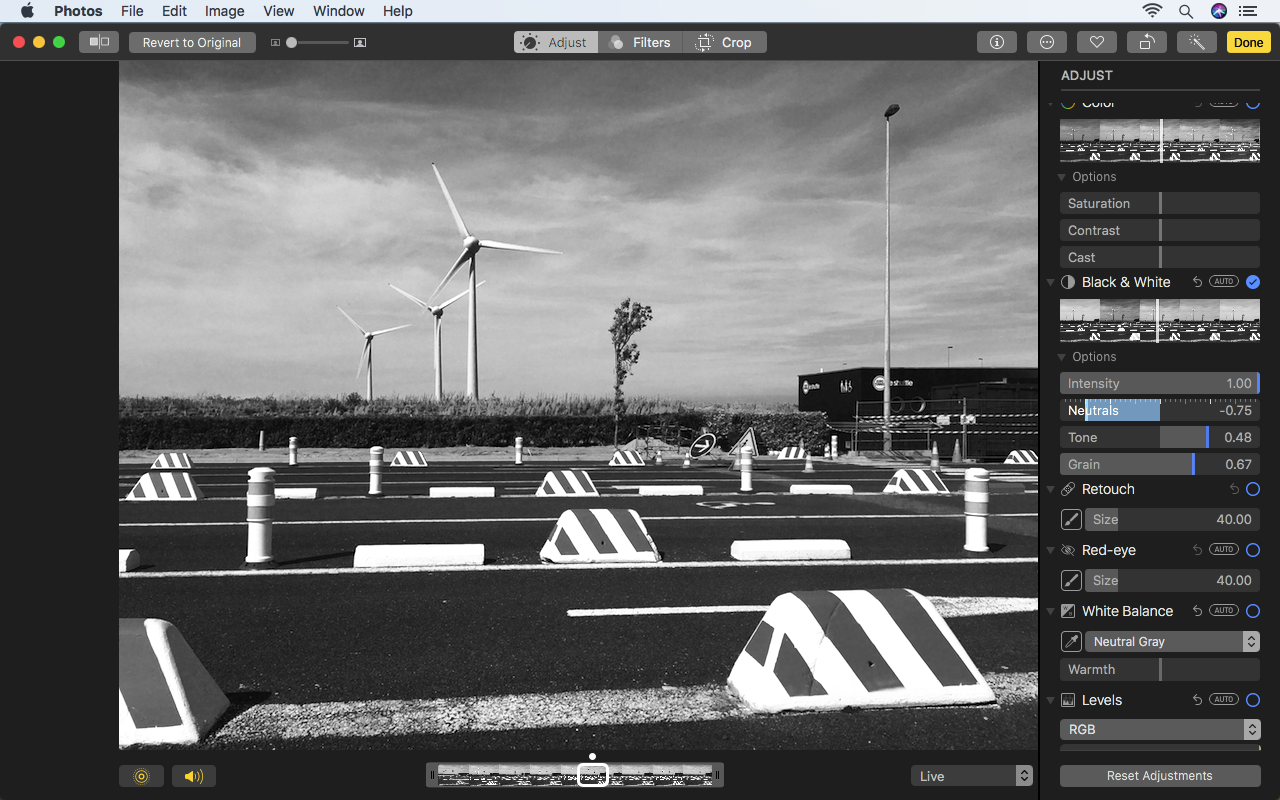
प्रकाश, रंग, और काले & amp का उपयोग करते समय; फोटो में सफेद समायोजन उपकरण, आप तीन दृष्टिकोण हैं। ऑटो पर क्लिक करें और फोटो ऐप क्या लगता है कि यह सबसे अच्छा काम करता है - और यह अक्सर एक अच्छा प्रारंभिक बिंदु होता है। आप समायोजन की ताकत और प्रकृति को बदलने के लिए वैकल्पिक रूप से लंबवत बार को बाएं और दाएं खींच सकते हैं।
आप भी आगे ड्रिल कर सकते हैं। स्लाइडर्स के लिए विकल्पों के बगल में त्रिभुज पर क्लिक करें जो आपको इन समायोजन प्रकारों जैसे संतृप्ति, कंट्रास्ट और रंग के लिए कास्ट के कई पहलुओं को सुदृढ़ करने में सक्षम बनाता है।
05. स्तर और घटता संपादित करें
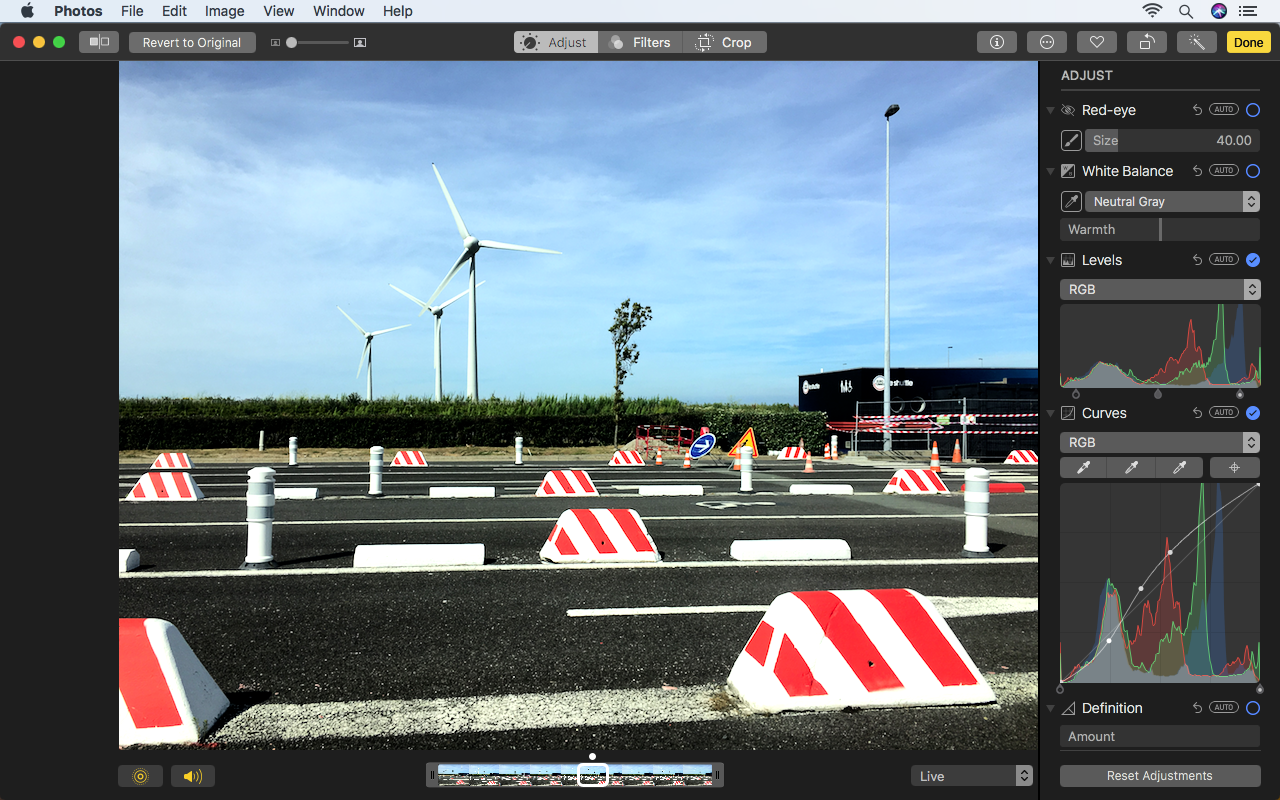
स्तर उपकरण आपको एक छवि के काले बिंदु, छाया, मध्य-स्वर, हाइलाइट्स और सफेद बिंदु समायोजित करने में सक्षम बनाता है। टूल के पॉप-अप मेनू का उपयोग करके, आप ल्यूमिनेंस या आरजीबी मूल्यों के बीच स्विच कर सकते हैं। पूरी तरह से छवि में परिवर्तन करने के साथ, आप व्यक्तिगत रूप से लाल, हरे और नीले चैनलों को समायोजित कर सकते हैं। ध्यान दें कि प्रत्येक ड्रैग हैंडल व्यक्तिगत रूप से चलता है; होल्ड विकल्प / Alt एक बार में दोनों को स्थानांतरित करने के लिए।
वक्र उपकरण मैकोज़ हाई सिएरा पर फोटो के लिए नया है, और फ़ोटोशॉप में पाए गए एक के समान काम करता है। आप सफेद, भूरे और काले बिंदुओं को सेट करने के लिए आंखों के उपकरण का उपयोग कर सकते हैं, मैन्युअल रूप से वक्र को समायोजित कर सकते हैं और नए अंक जोड़ सकते हैं, और आरजीबी मेनू से उन्हें चुनकर व्यक्तिगत चैनलों को लक्षित कर सकते हैं।
06. चुनिंदा रंग का उपयोग करें
मैकोज़ हाई सिएरा पर फ़ोटो में एक और नया टूल, चुनिंदा रंग आपको किसी विशेष ह्यू की उपस्थिति को समायोजित करने में सक्षम बनाता है। या तो छह में से एक का चयन करें, या आंखों के साथ एक कस्टम रंग चुनें। फिर अपने परिवर्तन करने के लिए ह्यू, संतृप्ति और ल्यूमिनेंस स्लाइडर्स का उपयोग करें, और यह निर्धारित करने के लिए कि क्या रंग सीमा को लक्ष्य को लक्षित करना चाहिए।
फ़ोटोशॉप की तुलना में, ऐप्पल के फोटो ऐप में चुनिंदा रंग उपकरण तर्कसंगत रूप से तेज़ और अधिक उपयोग योग्य है। हालांकि, यह किसी भी एक तस्वीर में एक रंग के लिए प्रतिबंधित है। यह अच्छा है, फिर, एक कास्ट को हटाने के लिए लेकिन ठीक-ट्यूनिंग के कई आवश्यक मुकाबलों के लिए इतना अच्छा नहीं है।
07. फ़ोटो में प्रभाव के साथ काम करें
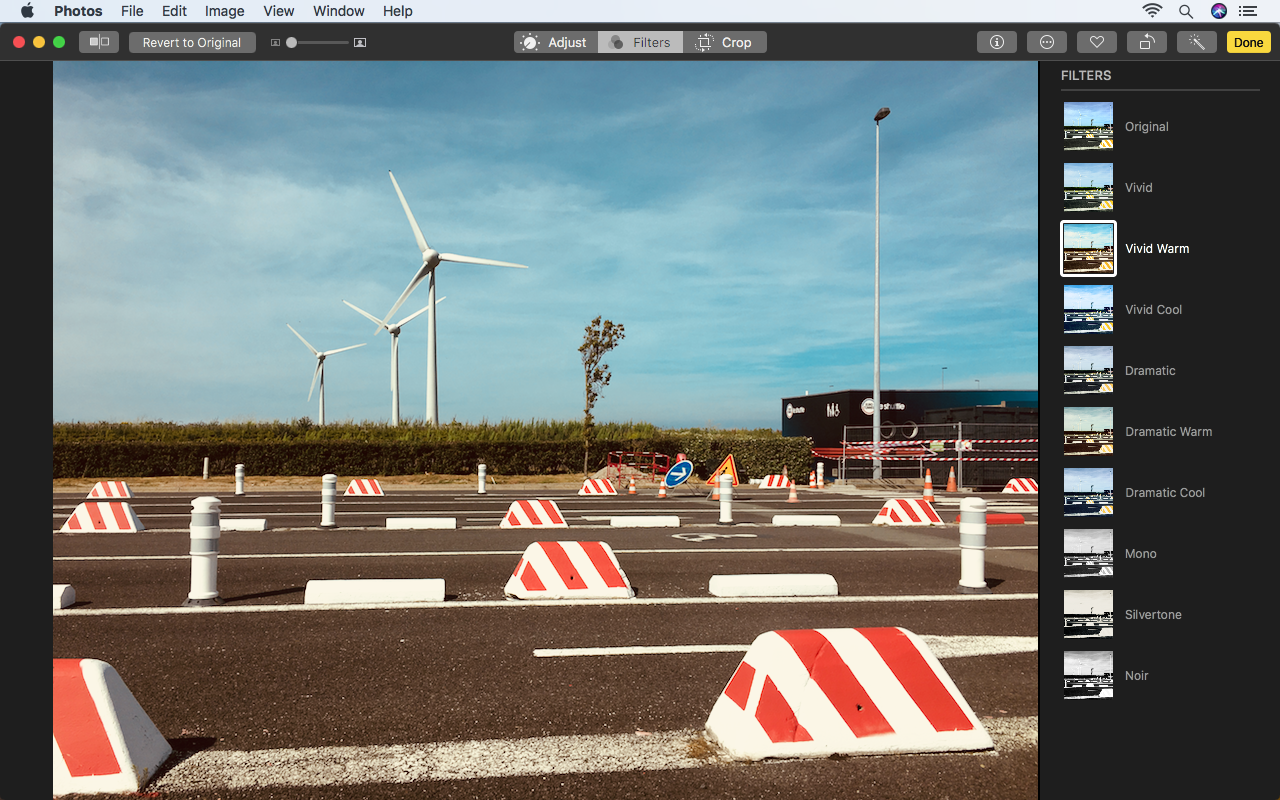
अधिक उपकरण खोजने के लिए साइडबार समायोजित करें का अन्वेषण करें। फोटो 'रीटच टूल फ़ोटोशॉप के क्लोनिंग टूल के समान तरीके से काम करता है, यद्यपि ब्रश प्रकार को समायोजित करने की क्षमता के बिना - केवल इसका आकार। लाल आंख, सफेद संतुलन, शोर में कमी, तेज और विग्नेट उपकरण जो भी आप उम्मीद करते हैं - या तो एप्लिकेशन प्रक्रिया को स्वचालित करने वाली तस्वीरों के माध्यम से या आप स्लाइडर के साथ मैन्युअल रूप से झुकाव करते हैं।
फ़ोटो ऐप में अपने फ़िल्टर टैब में फ़िल्टर का एक छोटा सा चयन भी है। मैकोस हाई सिएरा के रूप में, ऐप की डिच वाली एपिंग फिल्म, और इसके बजाय ज्वलंत, नाटकीय, और काले और सफेद फ़िल्टर पर प्रत्येक तीन प्रकार प्रदान करती है।
08. तस्वीरों की तुलना करें, साझा करें और वापस करें
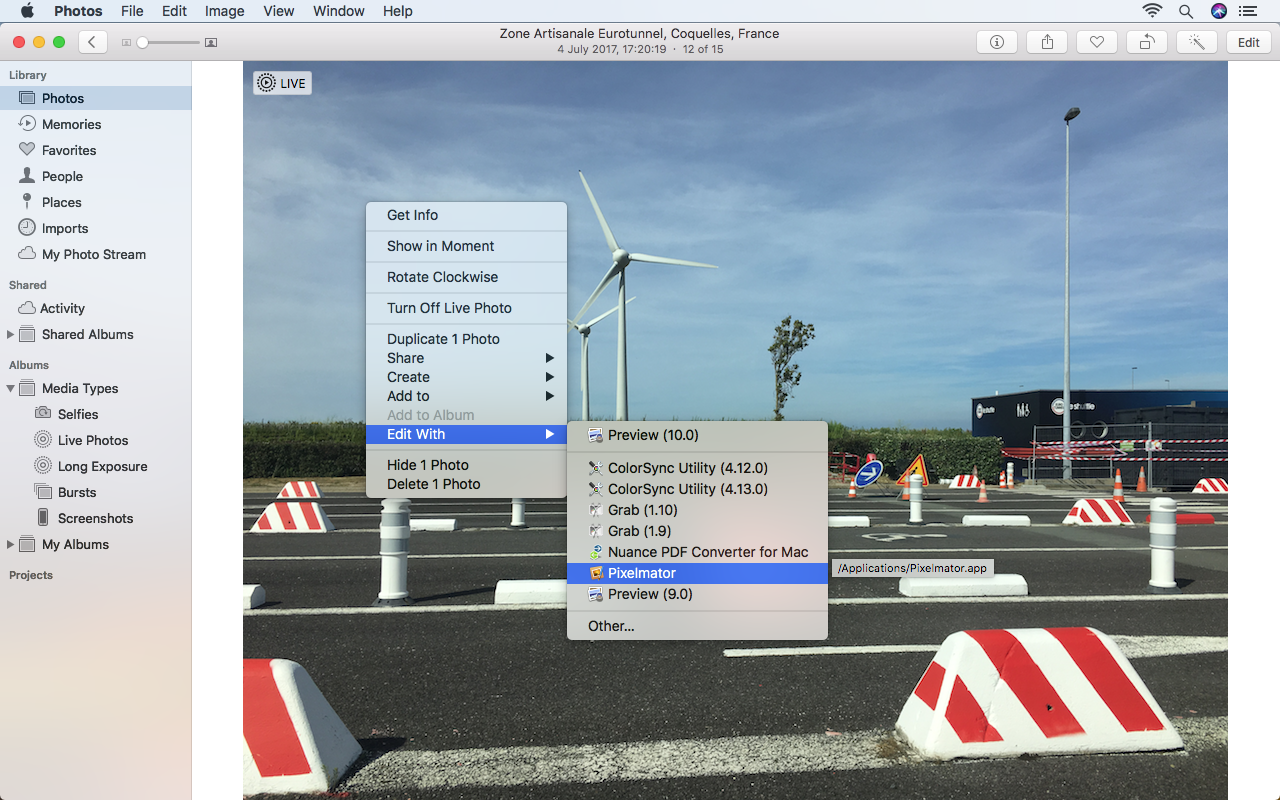
फोटो ऐप के भीतर किए गए सभी संपादन विनाशकारी हैं। संपादन करने पर, आपको विंडो के ऊपरी-बाईं ओर एक ए / बी बटन दिखाई देगा, जिसका उपयोग आपके संपादन और मूल शॉट के बीच फ्लिप करने के लिए किया जा सकता है।
मूल बटन पर एक वापसी आसन्न है; क्लिक होने पर, इससे आपकी छवि को वापस आ गया था जब यह पहली बार आयात किया गया था। समायोजित टैब में, आप नीली टिक्स को चालू और बंद करके व्यक्तिगत समायोजन टॉगल कर सकते हैं।
यदि तस्वीरें आपकी आवश्यकताओं को पूरा नहीं करती हैं तो आप अपनी छवियों को संपादित करने के लिए बाहरी ऐप्स का उपयोग कर सकते हैं। लाइब्रेरी व्यू में, छवि पर जाएं और जीटी; संपादित करें और एक संपादक का चयन करें। जब आप पूरा कर लेंगे, संपादित छवि को तस्वीरों में वापस खींच लिया जाएगा, और आप अभी भी छवि को वापस करने में सक्षम होंगे, आपको इसकी आवश्यकता होनी चाहिए।
(आप डुप्लिकेट के साथ काम करने पर भी विचार कर सकते हैं: छवि & gt; डुप्लिकेट या cmd + d एक चयनित छवि की एक प्रति बनाता है।)
09. आईपैड पर फोटो का उपयोग करें

पर ipad या [2 9 0] आईपैड प्रो
क्या आपको iCloud फोटो लाइब्रेरी का उपयोग करना चाहिए, छवियों और संपादन समान रूप से आपके डिवाइस पर समन्वयित होते हैं, जो आईपैड पर त्वरित परिवर्तन करते समय आसान होता है और फिर उन्हें अपने डेस्कटॉप या लैपटॉप पर ट्यून करना होता है।
लेकिन अगर आप अधिक शक्ति के लिए हैं तो चलते हैं, तो विचार करें [2 9 6] स्नैपसीड
या [2 9 8] Lightroom , या यहां तक कि पूर्ण फ़ोटोशॉप समतुल्य एफ़िनिटी फोटो ।10. आईफोन पर फोटो का उपयोग करें
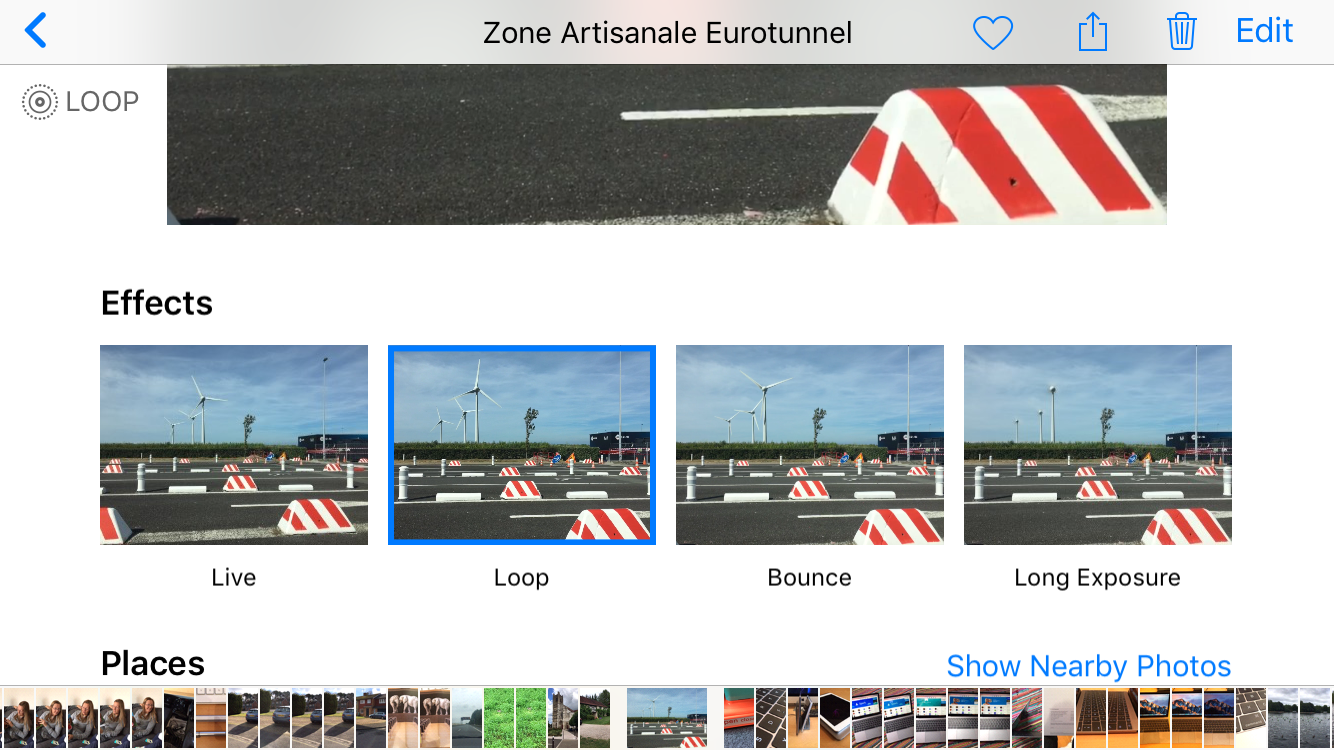
यहां तक कि सबसे बड़ा आईफोन फोटो संपादन की ओर तैयार नहीं है। हालांकि, छोटी स्क्रीन पर, स्ट्रिप्ड-बैक फोटो ऐप कुछ समझ में आता है। आईओएस 11 पर, आप लाइव फोटो ब्राउज़ करते समय भी कर सकते हैं, किसी भी स्नैप को फ़्लिक कर सकते हैं और अपनी एनीमेशन / रेंडर प्रकार को स्विच कर सकते हैं। विकल्प अंतहीन लूप / बाउंस एनिमेशन हैं, और लाइव फोटो के वीडियो घटक के आधार पर एक नकली लंबे एक्सपोजर हैं।
कुछ बीफियर के लिए, फिर से स्नैपसीड और विचार करें IPhone के लिए लाइटरूम । यह भी जांच के लायक है [32 9] पिक्सेलमीटर
, जो आपके हाथ की हथेली में फ़ोटोशॉप-जैसे उपकरण प्रदान करता है।संबंधित आलेख:
- डिजाइनरों के लिए 14 सर्वश्रेष्ठ आईपैड ऐप्स
- आपके डिजाइन में फोटोग्राफी का उपयोग करने के 5 कारण
- आईपैड समीक्षा के लिए एफ़िनिटी डिजाइनर [2 9]
कैसे करना है - सर्वाधिक लोकप्रिय लेख
Prepare a board for painting in 3 easy steps
कैसे करना है Sep 16, 2025मैं सबसे तेज़ साझा करने जा रहा हूं पेंटिंग तकन�..
8 essential WordPress security secrets
कैसे करना है Sep 16, 2025पिछले 15 वर्षों में वर्डप्रेस दुनिया की सबसे लोकप्रिय सामग्री प्रबंधन प्�..
हार्ड सतह मॉडलिंग के लिए 10 युक्तियाँ
कैसे करना है Sep 16, 20251858 से ब्रुनेल की महान पूर्वी स्टीमशिप की यह छवि ब्�..
How to design a chatbot experience
कैसे करना है Sep 16, 2025चाहे हम इसे स्वीकार करना चाहते हैं या नहीं, मैसेज�..
Get started with WebGL using three.js
कैसे करना है Sep 16, 2025वेबजीएल , जो सभी आधुनिक ब्राउज़रों पर व्यापक ..
How to combine Painter's watercolour sets
कैसे करना है Sep 16, 2025कोरल पेंटर जल रंग उपकरण का एक भोज प्रदान करता..
How to get your ZBrush model into Maya
कैसे करना है Sep 16, 2025इसके लिए माया ट्यूटोरियल मैं आपको यह दिखान�..
श्रेणियाँ
- एआई और मशीन लर्निंग
- AirPods
- वीरांगना
- अमेज़ॅन एलेक्सा और अमेज़ॅन इको
- अमेज़न एलेक्सा और अमेज़न इको
- अमेज़न आग टीवी
- अमेज़न प्रधानमंत्री वीडियो
- एंड्रॉयड
- Android फ़ोन और टेबलेट
- Android फोन और टैबलेट
- Android टीवी
- एप्पल
- Apple App स्टोर
- एप्पल HomeKit और एप्पल HomePod
- एप्पल संगीत
- एप्पल टीवी
- एप्पल घड़ी
- एप्लिकेशन और वेब Apps
- ऐप्स और वेब ऐप्स
- ऑडियो
- Chrome बुक और क्रोम ओएस
- क्रोमबुक और क्रोम ओएस
- Chromecast
- बादल और इंटरनेट
- बादल और इंटरनेट
- क्लाउड और इंटरनेट
- कंप्यूटर हार्डवेयर
- कंप्यूटर इतिहास
- गर्भनाल काटने और स्ट्रीमिंग
- कॉर्ड कटिंग और स्ट्रीमिंग
- कलह
- डिज्नी +
- DIY
- बिजली के वाहन
- EReaders
- अनिवार्य
- व्याख्यार
- फेसबुक
- जुआ
- जनरल
- Gmail
- गूगल
- गूगल सहायक और गूगल नेस्ट
- Google सहायक और Google नेस्ट
- गूगल क्रोम
- गूगल डॉक्स
- को Google डिस्क
- गूगल मैप्स
- गूगल प्ले स्टोर
- Google शीट
- Google स्लाइड
- गूगल टीवी
- हार्डवेयर
- एचबीओ मैक्स
- कैसे करना है
- Hulu
- इंटरनेट स्लैंग और लघुरूप
- IPhone और IPad
- Kindle
- लिनक्स
- मैक
- रखरखाव और अनुकूलन
- माइक्रोसॉफ्ट एज
- माइक्रोसॉफ्ट एक्सेल
- माइक्रोसॉफ्ट ऑफिस
- माइक्रोसॉफ्ट आउटलुक
- Microsoft PowerPoint
- माइक्रोसॉफ्ट टीमें
- माइक्रोसॉफ्ट वर्ड
- मोज़िला फ़ायरफ़ॉक्स
- Netflix
- Nintendo स्विच
- पैरामाउंट +
- पीसी गेमिंग
- मयूर
- फोटोग्राफी
- फ़ोटोशॉप
- प्लेस्टेशन
- गोपनीयता और सुरक्षा
- निजता एवं सुरक्षा
- गोपनीयता और सुरक्षा
- उत्पाद मवेशियों को इकट्ठा
- प्रोग्रामिंग
- रास्पबेरी Pi
- Roku
- सफारी
- सैमसंग फ़ोन और टेबलेट
- सैमसंग फोन और टैबलेट
- स्लैक
- स्मार्ट होम
- Snapchat
- सामाजिक मीडिया
- अंतरिक्ष
- Spotify
- Tinder
- समस्या निवारण
- टीवी
- ट्विटर
- वीडियो गेम
- आभासी वास्तविकता
- के VPN
- वेब ब्राउज़र
- वाईफ़ाई और रूटर
- वाईफाई और राउटर
- विंडोज
- Windows 10
- विंडोज 11
- विंडोज 7
- एक्सबॉक्स
- यू ट्यूब के यूट्यूब टीवी
- YouTube और YouTube टीवी
- ज़ूम
- Explainers







